6 enkla sätt att frigöra din dators hårddiskutrymme när du använder Windows
Redaktörens anmärkning: Efter många kommentarer från användarna har jag nu ändrat det här inläggets sida och gjort några ändringar i innehållet. Och jag måste komma överens om att spara hårddiskutrymme inte ökar datorns prestanda. Så mina läsare har vunnit efter en kort protest.
Jag kommer nu (om några dagar) att skriva om hur man ökar prestandan som faktiskt kommer att fokusera på två saker, CPU och RAM.
Har du någonsin tröttnat på din hårddisk som alltid är full? Vill du öka utrymmet på hårddisken genom att ta bort något värdelöst skräp? Det finns många sätt att påskynda din dator utan att köpa mer minne eller uppgradera din CPU.Följande enkla steg är enkla att följa och nästan garanterat att öka hårddiskutrymmet på din dator!
Diskrensning
Efter mycket användning bör datorns hårddisk vara rörig med oönskade filer som du aldrig behöver. Istället för att manuellt måste gå igenom och radera alla oönskade filer, har din dator en lättanvänd inbyggd metod för att bli av med dessa oönskade skräpfiler.
Öppna Min dator, Högerklicka på en av dina Hårddiskar, och Välj Egenskaper Välj Diskrensning.
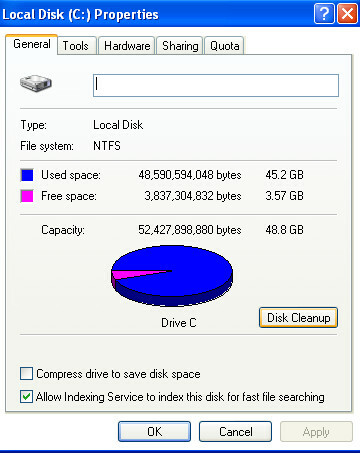
När du klickar på detta bör en liten ruta dyka upp som säger att det beräknar hur mycket diskutrymme det kan rensa upp. Det kan ta flera minuter beroende på hur mycket röran du har på din dator.
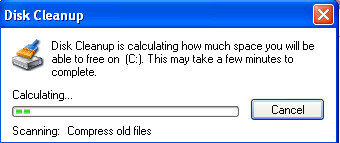
När den är klar bör en liten låda dyka upp, vilket ger dig några alternativ för vad du vill ha städat upp.

Komprimera gamla filer- Komprimera helt enkelt alla dina gamla filer och mappar som du inte använder längre. Oroa dig inte, det blir inte av med dem. Om du vill komma åt dina gamla filer tar det bara lite extra tid innan du kan öppna dem. Mängden utrymme som detta rensar upp är enorm.
Tillfälliga filer - Bli av med alla tillfälliga filer som du samlar medan du surfar på internet. Din dator sparar troligen dessa så att du kan gå in igen sidorna snabbare nästa gång, men mängden utrymme som det tar upp är tillräckligt stor för att tidsbesparingen praktiskt taget inte finns.
Dessa två är dina största rymdfarkoster och tar utrymme som du kan använda för mycket viktigare saker.
Klicka nu OK och vänta medan din dator städar det värdefulla utrymmet.
Defragmentering
Ett annat sätt att förbättra datorns prestanda är att defragmentera din hårddisk. I grund och botten är defragmentering att sätta tillbaka filer där de hör hemma. Med filerna i rätt ordning kör din dator mer effektivt. Det är helt enkelt att göra, så du behöver inte anställa en datorekspert för att defragmentera din dator. Du behöver bara planera i förväg, för om du har många filer på din dator kan det ta ett tag. Och det är bäst att inte använda din dator medan defragmentering.
Öppna Min dator, Högerklicka på din Diskenhet och Välj Egenskaper.
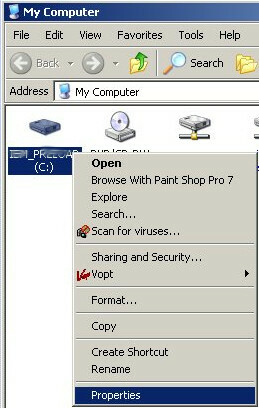
Välj Verktyg och Välj Defragment.
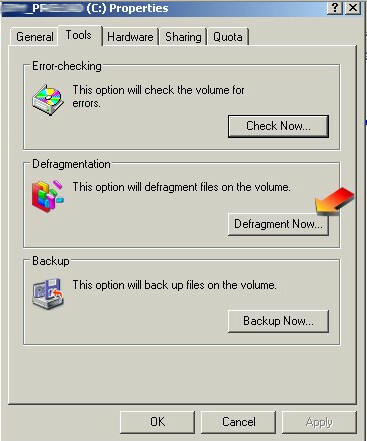
Detta öppnar defragmenteringsfönstret och börjar sätta ihop dina filer igen. Det kan ta flera minuter till och med en timme beroende på hur fläckiga dina filer är och hur länge det har gått sedan du senast defragmenterade. När det defragmenterar, se till att lämna din dator ensam, eftersom öppningen av en fil eller mapp får den att starta om igen. När den är klar kan det kräva att du startar om datorn för att effekterna ska ske.

Det skulle vara tillrådligt för dig att göra detta ungefär var sjätte månad.
Rengör papperskorgen
En överraskande mängd problem med datorhastigheten är involverade i papperskorgen. När du tar bort oönskade filer och mappar går de till papperskorgen. Men varifrån? En gång i veckan kan gamla filer och mappar kanske raderas rutinmässigt, men för den tidsperioden sitter de bara och tar plats. För att bli av med de gamla filerna.
Högerklicka på Papperskorgen Välj Töm papperskorg.
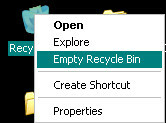
En ruta dyker upp och frågar dig om du verkligen vill bli av med dessa filer, klicka helt enkelt Ja.
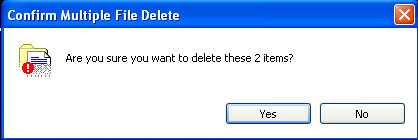
Och filerna är borta!
Inaktiverar systemåterställning
Redaktörens anmärkning: Gör inte detta om du är nybörjare för att använda Windows XP, Systemåterställning är viktigt när det gäller att återställa dina förlorade inställningar. Se till att du vet vad du gör innan du stänger av Systemåterställning.
Högerklicka Min datoroch klicka sedan på Egenskaper. I dialogrutan Systemegenskaper klickar du på Fliken Systemåterställning.
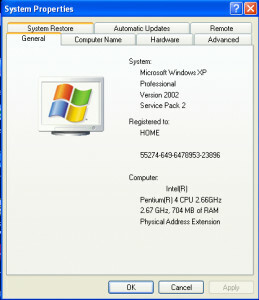
Klicka för att välja Stäng av kryssrutan Systemåterställning. Eller klicka för att välja Stäng av kryssrutan Systemåterställning på alla enheter. Klick OK.
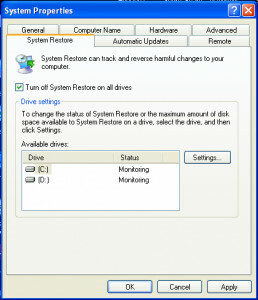
När du får följande meddelande.Du har valt att stänga av Systemåterställning. Om du fortsätter raderas alla befintliga återställningspunkter och du kan inte spåra eller ångra ändringar på din dator, Vill du stänga av Systemåterställning?
Klick Ja för att bekräfta att du vill stänga av Systemåterställning.
Rensar cache-filer för Internet Explorer
Alla dessa filer som lagras i din cache tar plats, så då och då kan du ta bort filerna som lagras i din cache för att frigöra lite utrymme på din dator.
På Internet Explorer Verktyg menyn, klicka Internet-alternativ. Rutan för Internetalternativ ska öppna en Allmän flik.

På Allmän i fliken Tillfälliga Internetfiler, klicka på Radera filer knapp. Detta tar bort alla filer som för närvarande är lagrade i din cache.
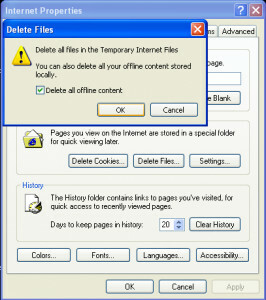
Ta bort gamla program
Chansen är stor att du fortfarande har de gamla programmen på din dator från år sedan. Den gamla speldemo som du provade, den programvaran som aldrig tycktes fungera och andra. Chansen är att dessa program fortfarande finns på din dator och tar värdefullt utrymme. Bli av med dem för gott.
Klicka på Start meny, Gå till Kontrollpanel, Öppna Lägg till / ta bort program, Välj Sortera efter storlek på den övre menyn på Lägg till / ta bort program, Välj Uninstall på alla program som du känner igen och inte längre behöver.
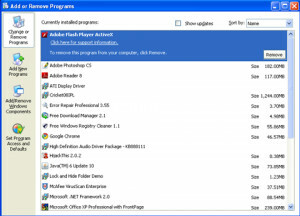
Det är allt för idag, om du tror att jag har missat något tips, gärna nämna det i kommentarerna.
Uppdatering: Titta också på detta användbara tips för att ta bort värdelösa startprogram "Hur du enkelt hanterar dina startprogram, ett enkelt sätt att öka systemprestanda”
Sök
Nya Inlägg
Pokki får en fullständig Pandora-app med skrivbordsmeddelanden
Många av oss tröttnar på vår dagliga hektiska arbetsrutin, och att ...
Hur man skapar ett anpassat rutnät i Paint.net på Windows 10
Paint.net är den version av Paint som Windows-användare aldrig fick...
Hur man styr din Android-telefon från Windows 10 [Handledning]
De goda folket över kl XDA har täckt ett snyggt verktyg som låter d...

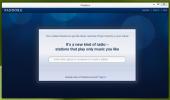

![Hur man styr din Android-telefon från Windows 10 [Handledning]](/f/2e4a188fbc1253439664240de8687694.jpg?width=680&height=100)